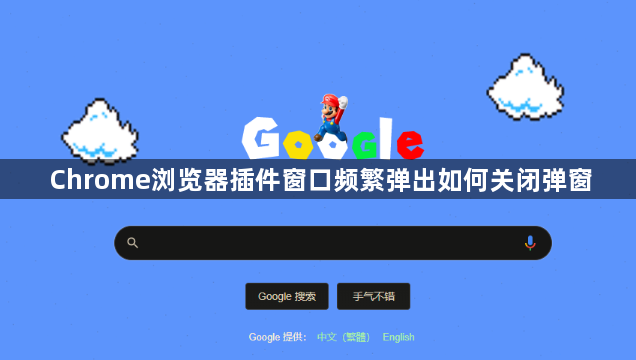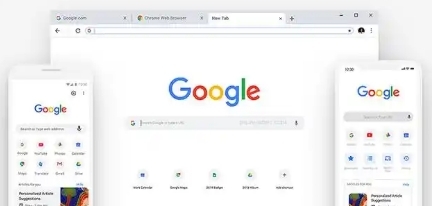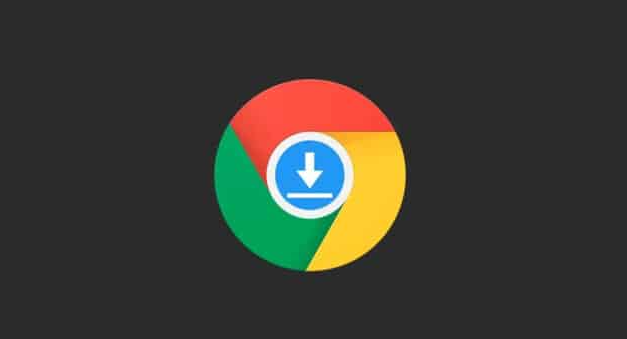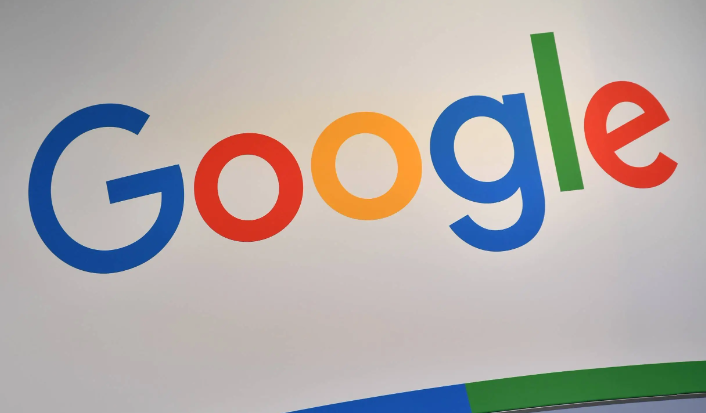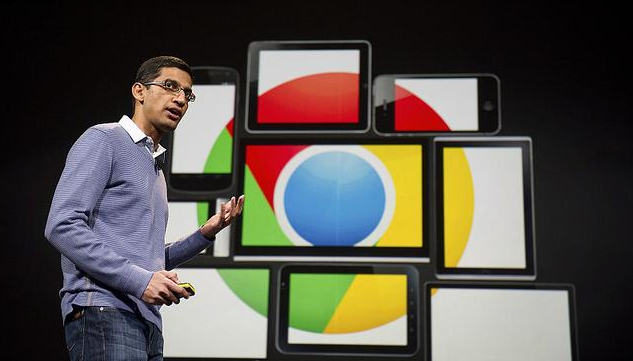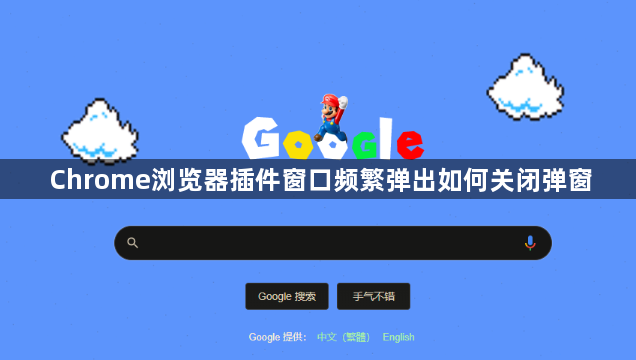
Chrome浏览器插件窗口频繁弹出关闭弹窗方法
1. 通过Chrome内置设置阻止弹出窗口和重定向:打开Chrome浏览器,点击右上角的三个点(菜单按钮),选择“设置”。在设置页面中,向下滚动找到“
隐私与安全”部分,点击“网站设置”。在网站设置页面中,找到“弹出窗口和重定向”选项,点击进入。将“阻止(推荐)”选项选中,这样浏览器会自动阻止大多数弹出窗口和恶意的网页重定向。
2. 使用
广告拦截插件:打开Chrome浏览器,点击右上角的三个点,选择“更多工具”-“
扩展程序”,进入扩展程序管理页面。在页面左上角找到“打开Chrome网上应用店”链接并点击,在应用店的搜索框中输入“广告拦截”,从搜索结果中找到评价高、下载量大的插件,如“AdBlock”或“uBlock Origin”,点击“添加到Chrome”按钮进行安装,安装完成后插件图标会出现在浏览器工具栏中。安装完成后,还需对插件进行一些设置,如调整过滤规则,添加或移除某些网站的白名单或黑名单。若遇到某些网站检测到使用广告拦截插件而限制访问的情况,可尝试临时停用插件或将该网站添加到白名单中。
3. 启用Do Not Track功能:打开Chrome浏览器,点击右上角的三个点图标,选择“设置”。在设置页面中,向下滚动并点击“高级”-“隐私和安全”-“网站设置”。在“隐私”部分,找到“Do Not Track”设置,将其开启。此功能可请求网站不追踪浏览行为,从而减少个性化广告弹窗。
4. 定期清理
浏览器缓存和Cookie:打开Chrome浏览器,点击右上角的三个点图标,选择“更多工具”-“清除浏览数据”。在弹出的对话框中,选择要清除的内容,包括“浏览历史记录”“Cookie及其他网站数据”和“缓存的图片和文件”,点击“清除数据”按钮,等待清理完成。有时候,弹窗广告是由于浏览器缓存或Cookie中的旧数据引起的,定期清理这些数据可减少弹窗出现。
5. 禁用
自动更新提示:按`Win+R`键打开运行窗口,输入`services.msc`并回车。在服务列表中找到`Google Update Service(gupdate)`和`Google Update Service(gupdatem)`,双击这两个服务,将它们的启动类型设置为“禁用”。导航到Chrome安装目录(通常是`C:Program Files(x86)GoogleUpdate`),删除该目录下的所有文件和文件夹。右键点击`Update`文件夹,选择“属性”,然后在“安全”选项卡中编辑权限,将SYSTEM用户的权限设置为拒绝。右键点击桌面上的Chrome快捷方式,选择“属性”,在“目标”字段后添加`--disable-background-networking`参数,然后保存更改。
6. 检查并卸载可疑插件:在Chrome浏览器中,打开“更多工具”-“扩展程序”,查看已安装的插件列表。若发现有不熟悉或近期安装后出现弹窗问题的插件,可尝试先禁用或卸载该插件,观察弹窗是否消失。